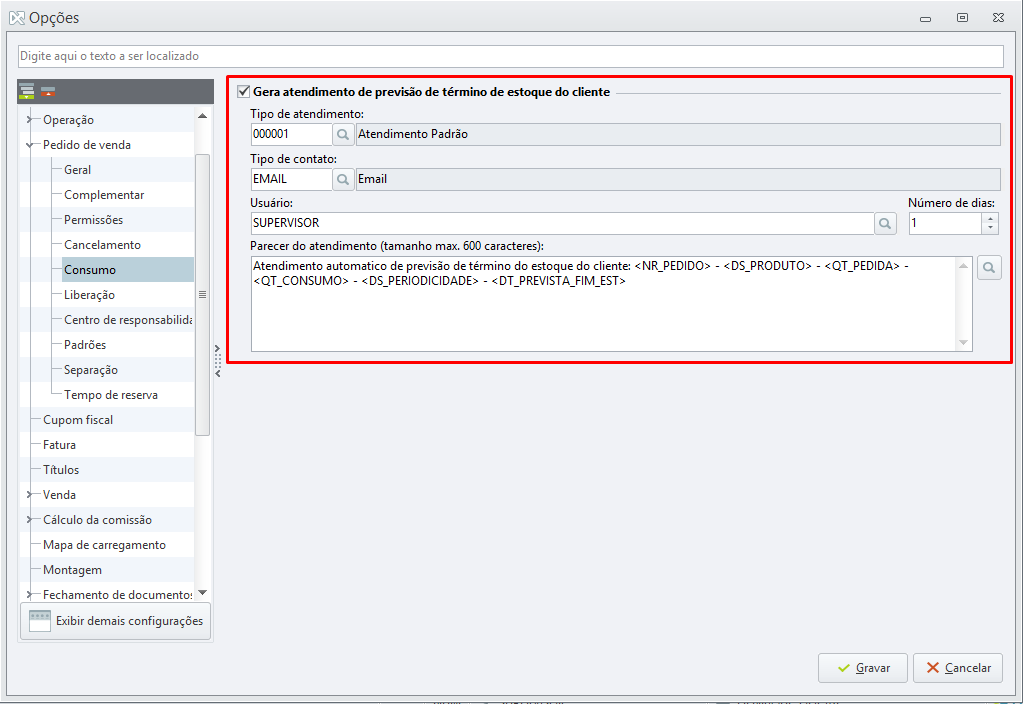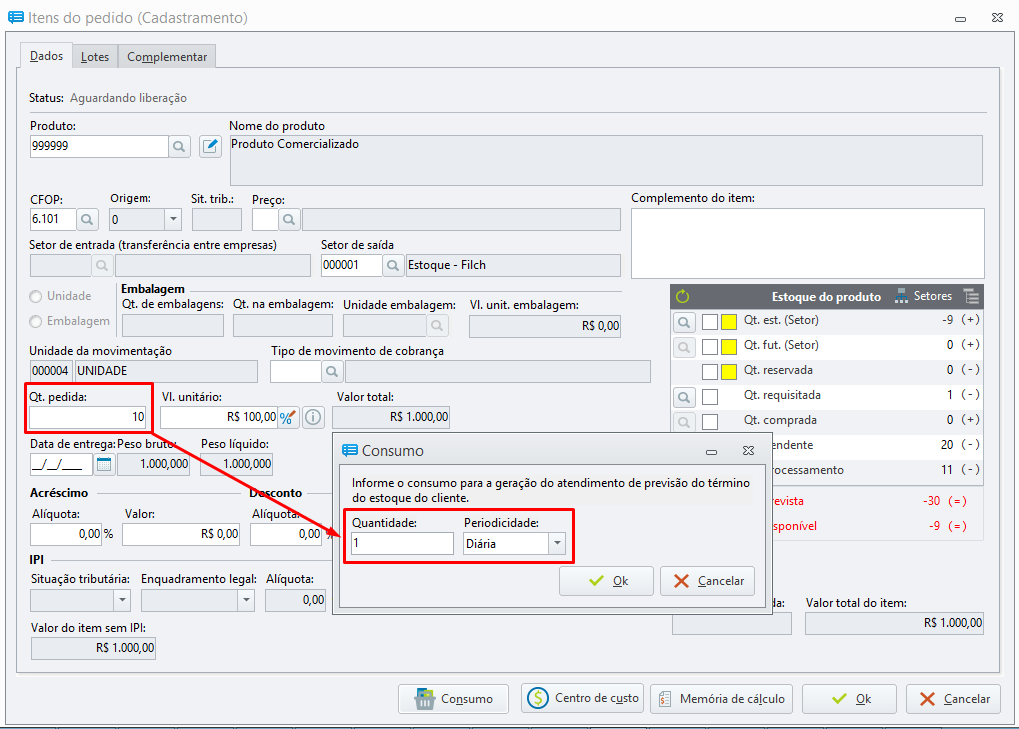Já pensou em conseguir ter uma previsão de término de estoque dos clientes que compram em sua empresa? Otimizar o trabalho do setor de vendas para entrar em contato com clientes e realizarem novas compras nunca foi tão fácil!
Veja abaixo um passo a passo sobre a configuração necessária e outro com a rotina de criação e controle desta informação!
Configuração - Configurador Bimer
- Acesse o módulo Configurador Bimer, em Faturamento, Opções, Pedido de Venda, Consumo;
- Marque a opção "Gera atendimento de previsão de término de estoque do cliente";
- Informe um "tipo de atendimento" padrão para controle;
- Informe um "tipo de contato" padrão para controle;
- Selecione o "usuário" para quem será enviado o atendimento (Caso não preencha este campo, o atendimento é criado sem usuário de delegação);
- Informe o "número de dias" anteriores ao término do estoque para a data de contato¹ com o cliente;
- Informe um parecer padrão para criação do atendimento
- Ao lado do campo para digitação livre, há um botão de lupa para seleção de variáveis que poderão ser utilizadas para preenchimento automático, conforme criação do pedido de venda.
¹ A data de contato é a data de próximo contato em que o atendimento será delegado, para que no dia em questão o atendimento apareça para o usuário poder realizar as ações devidas, seja ligar para o cliente, enviar e-mail, orçamentos...
Passo a passo
Pedido de Venda - Gerar Pedido e Atendimento
- Acesse o módulo Pedido de Venda e informe a empresa;
- Clique em "Novo";
- Preencha os campos necessários da capa do pedido;
- Na tela de inserção de produtos, preencha os campos necessários;
- Antes de confirmar a inserção do produto, clique em no botão "Consumo";
- Na tela de Consumo, selecione a quantidade a ser consumida² e a periodicidade do consumo (diária, semanal, quinzenal, mensal...);
- Clique em "OK" para confirmar a tela de consumo;
- Finalize a inserção do item no pedido e clique em "OK";
- Repita, desde o 4º passo, caso for inserir outros produtos ao pedido;
- Finalize a criação do pedido e clique em "OK" para salvar;
Libere o pedido para que o atendimento seja criado.
Observação
1. Será criado um atendimento para cada produto adicionado no pedido de venda.
2. Somente serão criados os atendimentos se o 5º, 6º e 7º passo no Pedido de Venda forem realizados. Se em um pedido que possua dois produtos e apenas um deles for preenchido com o consumo, somente será criado um atendimento para o produto que teve o preenchimento do consumo.
² A quantidade a ser consumida possui uma observação importante se o item é vendido por embalagem:
Dentro do item do pedido tem a possibilidade para selecionar 'Unidade' ou 'Embalagem'. Dessa forma, quando o item estiver marcado 'Unidade' deverão ser informados os dados de consumo (botão 'Consumo' no rodapé da tela do item) de acordo com as unidades consumidas pelo cliente e sua periodicidade. Mas se a venda estiver sendo realizada por 'Embalagem' deverá preencher os dados baseados no consumo do cliente por embalagem.
Exemplo:
O cliente consume 30 unidades por mês. Cada embalagem tem 10 unidades, totalizando nesse caso 3 embalagens:
- Venda por unidade (30 unidades):
Deverá informar no consumo 30 unidades e a periodicidade mensal.
- Venda por embalagem (3 embalagens):
Deverá informar no consumo 3 embalagens e a periodicidade mensal.
Cálculos:
- Venda por unidade (30 unidades): 30 unidades vendidas / 30 unidades de consumo por mês = 1 mês de duração do estoque.
- Venda por embalagem (3 embalagens): 3 embalagens vendidas / 3 embalagens de consumo por mês = 1 mês de duração do estoque.
CRM - Localizar Atendimento
- Acesse o módulo CRM;
- Insira o código do cliente que foi gerado o pedido de venda;
- Acesse a aba "Atendimento...";
- Localize o atendimento gerado (filtre o usuário de delegação e tipo de atendimento conforme configuração do recurso);
- Verifique que a data de próximo contato é referente à: (dia de término do consumo) - (número de dias informado no 6º passo da configuração);